Žiūrėkite aukštos raiškos vaizdo įrašus „Windows 8“ naudodami oficialią „Vimeo“ programą
Būdamas programinės įrangos apžvalgininku, išmoksti skaityti tarp eilučių. Galite iš pirmo žvilgsnio pasakyti, ką programa daro, ir norint pateikti ją skaitytojams, reikia šiek tiek paaiškinti. Vimeo „Windows 8“ yra būtent vienas tokių atvejų. Galbūt jūs gyvenate po uola, jei dar nepažįstate šios garsios vaizdo transliacijos paslaugos. Nors „YouTube“ sumaniai dominavo vaizdo įrašų bendro naudojimo srityje, „Vimeo“ yra kažkas įdomaus, dėl ko jis išsiskiria - ir tai yra indie filmų kūrėjų traukos objektas. Ne taip, kaip bet kurioje kitoje svetainėje, galima dalintis atsitiktiniais vaizdo klipais, o labiau orientuota į viso pasaulio autorius. Ir galbūt net padės per kelias valandas užsikrėsti virusu. Paslaugos „Windows 8“ programa atrodo vienodai patraukliai. Tai leidžia įkelti ir žiūrėti vaizdo įrašus, taip pat naršyti po keletą kanalų, atitinkančių jūsų skonį.
Programos sąsaja visiškai išnaudoja „Windows 8“ modernaus stiliaus vartotojo sąsają ir pateikia viską per visą ekraną. Lažinuosi, kad „Surface“ ir kituose šifruose naršyti bus gana lengva (gavau tik galimybę tai išbandyti savo „Windows 8“ nešiojamajame kompiuteryje). Programa leidžia pasiekti vaizdo įrašus tiek prisijungiant prie „Vimeo“ paskyros, tiek neprisijungiant prie jos.
Galite paimti jį iš „Windows Store“. Tačiau dėl tam tikrų keistų priežasčių neradau jo nė vienoje iš parduotuvėje išvardytų kategorijų. Taigi, norėdami atsisiųsti, „Windows Store“ atidarykite „Search Charms“ ir įveskite „Vimeo“. Pasirodžius rezultatams, spustelėkite programos pavadinimą, tada spustelėkite Įdiegti.
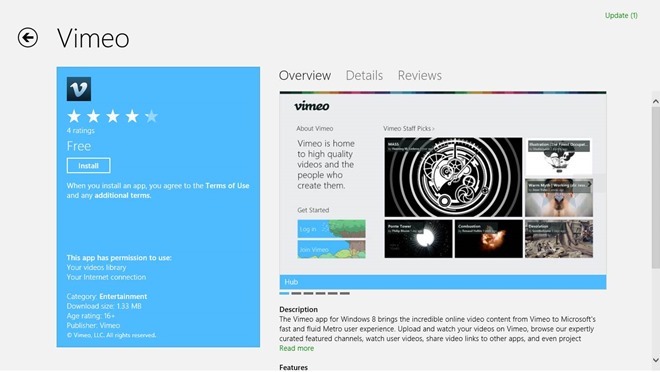
Programa pateikia prieinamus vaizdo įrašus plytelėmis, išvardytomis atitinkamuose „Vimeo“ kanaluose. Paleidę galite spustelėti mygtuką Prisijungti priekiniame ekrane, tada įveskite el. Pašto adresą ir slaptažodį, kad prisijungtumėte prie savo paskyros. Kai kurie numatytieji kanalai yra „Vimeo“ personalo pasirinkimas, vaizdo įrašų mokykla, viskas animuota, muzikos vaizdo įrašai, „World HD“ ir kt.
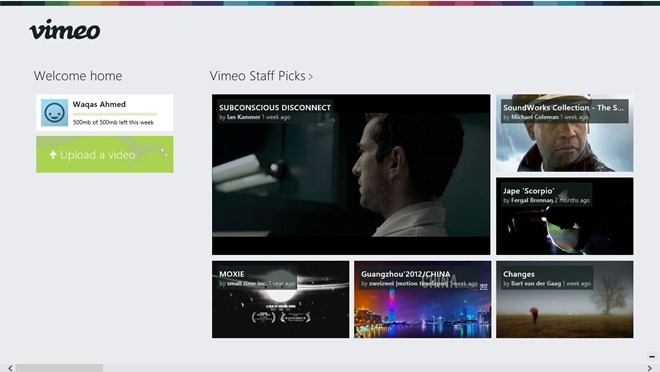
Pavyzdžiui, „Muzikos vaizdo įrašai“ rodo vaizdo įrašų plyteles, pažymėtas kaip muzika. Galite slinkti per sąsają kairėn ir dešinėn, kad galėtumėte žvilgtelėti į papildomas vaizdo įrašo plyteles. Spustelėjus vaizdo įrašą, atkuriamas visas ekranas.
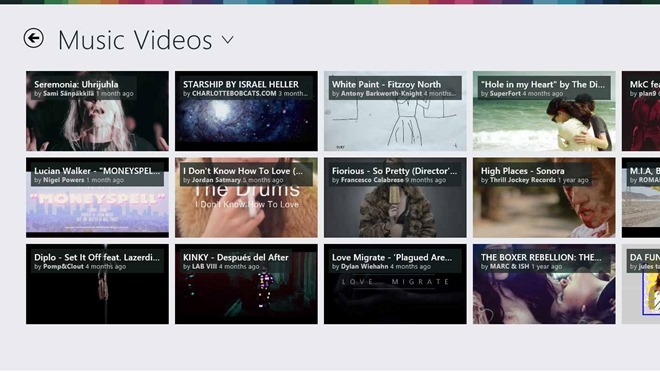
Vaizdo įrašai rodomi geriausios kokybės (aš negalėjau išsiaiškinti būdo, kaip pakeisti skiriamąją gebą, ar man čia ko trūksta?). Atkūrimo lango apačioje rodoma ieškos juosta kartu su „Like“, „Watch later“, „Open in IE“, „Copy link“ ir „Information“ naršymo valdikliais. Tai leidžia žinoti dabartinį vaizdo įrašo pavadinimą ir įkėlėjo vardą, rodomus viršuje.

Naujo vaizdo įrašo įkėlimas taip pat veikia kaip žavesys. Tiesiog pagrindiniame ekrane spustelėkite mygtuką „Įkelti“ ir pasirinkite norimą įkelti vaizdo failą. Įveskite pavadinimą ir aprašą ir perjunkite Privatumo būseną prieš spustelėdami Išsaugoti, kad pradėtumėte įkėlimo procesą.

Tačiau reikia pažymėti, kad per savaitę į pagrindinę sąskaitą galite įkelti tik 500 MB vertės turinį. Jei jums reikia papildomų sulčių, turite prisiregistruoti dėl mokamos prenumeratos.
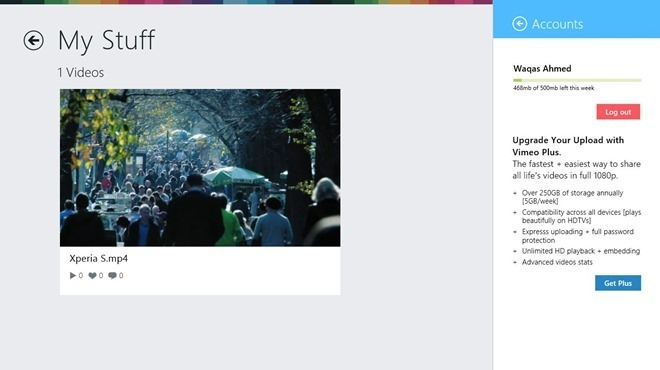
Apskritai, labai šlifuota programa su visomis reikalingomis funkcijomis ir nustatymais. „Vimeo“ yra viena geriausių „Windows 8“ programų. Testavimas buvo atliktas naudojant „Windows 8 Pro x64“ sistemą.
Atsisiųskite „Vimeo“
Paieška
Naujausios žinutės
Lengvai konvertuokite JPG ir kitus vaizdus į PDF failus paketinio proceso metu
PDF (Portable Document Format) yra nepaprastai garsus failo formata...
RemoteRebootX: Išjunkite, pažadinkite ir atlikite kitus sistemos veiksmus nuotoliniu būdu
Yra daugybė programų (pvz., „WakeMeOn“ LAN), kurie skirti nuotolini...
„ImageGlass“: turtinga funkcijų alternatyva numatytajai „Windows Photo Viewer“
Vienas smagiausių dalykų, kuriuos galite atlikti savo kompiuteryje,...



